Všetky prehliadače majú režim súkromného prehliadania, ktorýumožňuje používateľom prehliadať internet bez vytvorenia záznamu o ich online aktivite na zariadení, ktoré používajú. Zabraňuje tiež sledovaniu webových stránok, automaticky vyprší platnosť všetkých prihlásených relácií na webových stránkach a okrem iného neukladá cookies. V niektorých prípadoch je to užitočné. V predvolenom nastavení nemôžete vypnúť súkromné prehliadanie prehľadávača, ale na odstránenie tohto obmedzenia môžete použiť iné hacky. Takto môžete v prehliadači Chrome zakázať režim inkognito.
Vypnite režim inkognito
Tento trik funguje v prehliadačoch Chrome 68 a Windows 10 1803. V čase písania sú obe tieto verzie najnovšou stabilnou verziou prehliadača Chrome a Windows.
Ak chcete v prehliadači Chrome zakázať režim inkognito, musíte upraviť register systému Windows, čo znamená, že musíte mať prístup k účtu správcu alebo k jeho povereniam.
Otvorte register Windows s právami správcu a prejdite na nasledujúce miesto;
ComputerHKEY_LOCAL_MACHINESOFTWAREPolicies
Kliknite pravým tlačidlom myši na kľúč politiky a vytvorte nový kľúč. Pomenujte ho Google. Potom kliknite pravým tlačidlom myši na kľúč Google a pod ním vytvorte ďalší kľúč. Pomenujte tento kľúč Chrome.
Vo vnútri kľúča prehliadača Chrome kliknite pravým tlačidlom myši a vytvorte novú hodnotu DWORD (32-bitová). Pomenujte to zásadu IncognitoModeAvailabilitya nastavte jeho hodnotu na 1.

Ak máte prehliadač Chrome spustený, zatvorte ho a znova ho otvorte. Možnosť Nové okno inkognito zmizne z ponuky Chrome.
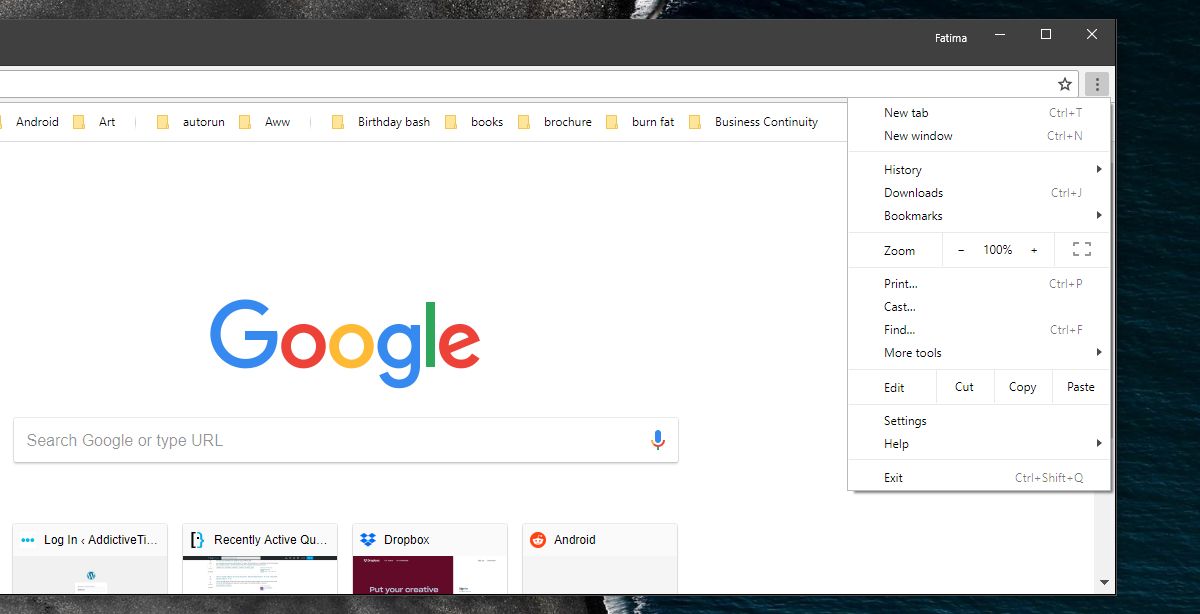
Týmto zakážete v prehliadači Chrome pre režim inkognito režimvšetci používatelia. V prehliadači Chrome môžete vytvoriť viac profilov a každý profil sa spustí ako samostatná samostatná inštancia prehliadača Chrome. Všetko od histórie, účtu, aplikácií a rozšírení je oddelené. Keďže sa však táto úprava vykonáva na úrovni registra, bude mať dopad na celú aplikáciu.
Ak chcete získať možnosť inkognito späť, môžete hodnotu IncognitoModeAvailability nastaviť na 0 alebo môžete odstrániť kľúč, ktorý ste vytvorili.
Túto zmenu v prehliadači Chrome môže vrátiť ktokoľvekktorý má prístup k účtu správcu a vie, kde hľadať kľúč. Môže sa tiež resetovať, ak používateľ odinštaluje a znovu nainštaluje alebo resetuje prehliadač Chrome. Šance sú malé, pretože kľúč je vytvorený používateľom, ale funguje to, pretože ho Chrome podporuje, čo znamená, že môže dôjsť k jeho odstráneniu resetovaním alebo opätovnou inštaláciou.
Ak chcete heslom chrániť túto maličkosťnastavenie, mali by ste si strážiť heslo správcu. Bez správcovských práv môže používateľ vidieť, že ste vytvorili hodnotu IncognitoModeAvailability, ale nebude ju môcť odstrániť.













Komentáre